Información preliminar

Antes de llegar al meollo de este tutorial, hay cierta información que es mi deber proporcionarle para que pueda crear aplicación para Android gratis nel miglior modo possible.
En primer lugar, reitero que, para desarrollar aplicaciones para Android, es necesario conocer las lenguajes de programacion. En el caso específico del sistema operativo del robot verde, los más comunes son Java e XML. Para obtener más información sobre esto, lo recomiendo leer mis guías sobre cómo comenzar a programar, cómo crear un programa, cómo aprender Java y cómo programar en Java.
Los lenguajes de programación, una vez aprendidos, se pueden utilizar mediante software específico útil para el desarrollo de aplicaciones. Los instrumentos en cuestión son principalmente los SDK. Acrónimo de Software Development Kit, son colecciones de herramientas oficiales (puestas a disposición por las empresas que se ocupan de las plataformas de software de referencia, en este caso Google con Android) para desarrollar y probar aplicaciones. Permiten sacar el máximo partido a la plataforma a la que van dirigidos y gestionarla de forma muy detallada.
Luego están los software comercial independiente, es decir aquellas que, como se desprende de la propia definición, han sido creadas por terceras empresas y permiten crear contenidos dentro de un entorno integrado. Por lo general, son más fáciles de usar que los SDK y le permiten estructurar un solo proyecto que se puede exportar en diferentes formatos, como un paquete compatible con varias plataformas, en función de la licencia en su poder.
Software por aplicación gratuita de Android
Como te dije en las líneas anteriores, para aprovechar los lenguajes de programación para crear aplicaciones gratuitas de Android es necesario recurrir al uso de software especial: a continuación encontrarás aquellos que, en mi humilde opinión, representan lo mejor en la categoría. ¡Ponlos a prueba ahora!
Android Studio (Windows / macOS)
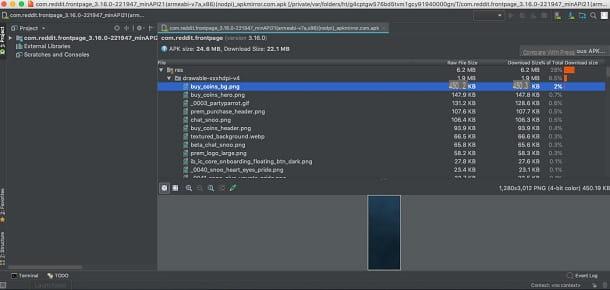
Estudio Android es la herramienta que Google pone oficialmente a disposición para el desarrollo de aplicaciones para Android. Es gratuito, se puede utilizar en Windows y macOS e incluye todo lo necesario para realizar la operación descrita en este tutorial y probar las aplicaciones creadas.
Para descargarlo, vaya al sitio web del programa y haga clic en el botón Descarga Android Studio colocado en el centro. Luego seleccione el artículo He leído y acepto los términos y condiciones anteriores. en el formulario que se le muestra y haga clic en botón azul, ubicado en la parte inferior, para iniciar la descarga
Completó el procedimiento de descarga, si lo que está utilizando es un Windows, abre el archivo .exe obtenido y, en la ventana que aparece en el escritorio, haga clic en los botones Sí, Siguiente página (tres veces seguidas) e Tecnologías.
Si esta usando MacOS, abre el paquete .dmg descargado, arrastre elicono de estudio de Android en la carpeta aplicaciones en su Mac, haga clic derecho sobre él y seleccione el elemento Abri desde el menú que aparece, para iniciar Android Studio sorteando las limitaciones impuestas por Apple a las aplicaciones de desarrolladores no certificados (operación que debe realizarse solo en el primer inicio).
Ahora que ve la ventana del software en la pantalla, haga clic en los botones OK e Siguiente página (tres veces), espere a que se complete la descarga de los componentes necesarios para usar Android Studio y haga clic en el botón Tecnologías.
Ahora que ve la pantalla principal de Android Studio, siéntase libre de intentar desarrollar su primera aplicación seleccionando la opción Comience un nuevo proyecto de Android Studio, luego elija el módulo desde el que desea comenzar, asigne un nombre a la aplicación y seleccione la versión del SDK que desea usar.
Luego haga clic en el botón Siguiente página e indica qué base preestablecida quieres utilizar, configura los valores (si quieres, también puedes dejar los predeterminados) y, finalmente, pincha en el botón Tecnologías.
Por lo tanto, personalice la plantilla elegida para su aplicación utilizando el editor de programas: a la izquierda encontrará la estructura, a la derecha el editor real y en la parte superior están los botones para insertar objetos, pegar las partes del código, etc. y la barra de menú.
Cuando lo desee, puede guardar el proyecto de su aplicación haciendo clic en el elemento Archivo, que se encuentra en la parte superior izquierda, y seleccionando la redacción adecuada en el menú que aparece.
Eclipse IDE (Windows / macOS / Linux)

Otro recurso que te invito a considerar es Eclipse IDE: es un software gratuito, disponible para Windows, macOS y Linux y gracias al cual es posible compilar aplicaciones basadas en Java. Utilizándolo junto con el complemento gratuito Herramientas de desarrollo de Android se puede utilizar para el desarrollo de aplicaciones para la plataforma móvil de Google. Tenga en cuenta que, a su vez, es necesario que Java esté instalado en la PC para funcionar.
Para descargarlo, vaya al sitio web de Eclipse y haga clic en el botón primero Descargar 64 bits y luego en eso Descargar, presente en la nueva página mostrada.
Descarga completada, si está utilizando Windows, extrae elArchivo ZIP simplemente ingrese a una carpeta de su elección e inicie el software eclipsar presente en el interior. Luego haga clic en los botones Sí e OK en la ventana que aparece en el escritorio.
En cambio, si está utilizando MacOS, abre el paquete .dmg obtenido y arrastre elicono de programa en la carpeta aplicaciones Mac. A continuación, haga clic derecho sobre él y seleccione la entrada Abri en el menú que aparece, para abrir Eclipse, sin embargo, sorteando las limitaciones impuestas por Apple a las aplicaciones de desarrolladores no certificados (operación que debe realizarse solo en el primer inicio).
Espere, ahora, a que el software se descargue y se ejecute, haga clic en "X" que encuentras al lado del artículo Bienvenida en la ventana que se abrió e instala Herramientas de desarrollo de Android: para hacer esto, haga clic en el elemento Ayuda ubicado en la parte superior izquierda, seleccione la redacción Instalar nuevo software en el menú que aparece, escriba la dirección http://dl-ssl.google.com/android/eclipse/ en el campo vacío adjunto a la ventana mostrada y haga clic en el botón Añadir. En este punto, marque la casilla para instalar el componente Herramientas de desarrollo, haga clic en el botón Siguiente página y acepta la correspondiente licencia de uso.
Una vez hecho esto, puede intentar desarrollar su primera aplicación usando el editor Eclipse: a la izquierda encontrará la lista de todos los proyectos, en la parte inferior está la barra de pestañas a través de la cual puede obtener información sobre lo que está haciendo. están programando y a la derecha puede ver todos los miembros de la clase seleccionada.
Para comenzar a trabajar en un proyecto, haga clic en el elemento Archivo ubicado en la parte superior izquierda de la ventana de Eclipse, seleccione los elementos Nuevo e Proyecto Java, completa el campo Nombre del proyecto escribiendo el nombre que desea asignar a su proyecto y presione el botón Tecnologías.
Cuando lo crea conveniente, puede guardar su trabajo haciendo clic en el menú nuevamente Archivoseleccionando el artículo Guardar anuncio de este último, especificando la ubicación y el nombre que desea asignar al archivo de salida y haciendo clic en el botón OK.
Visual Studio (Windows / macOS)
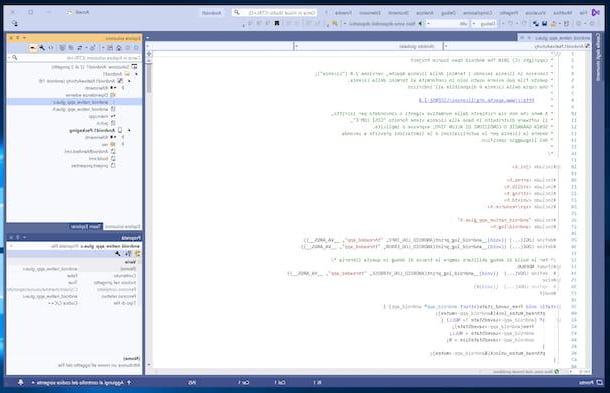
Otra gran herramienta a la que, en mi opinión, haría bien en apelar para crear aplicaciones gratuitas para Android es Visual Studio. Si nunca has oído hablar de él, es un programa puesto a disposición por Microsoft, compatible tanto con Windows como con macOS y gracias al cual puedes desarrollar aplicaciones para todas las plataformas más populares, tanto móviles como no, utilizando diferentes lenguajes de programación.
Para descargarlo a su PC, visite el sitio web de Visual Studio y haga clic en el botón Descargar que encuentra en correspondencia con el artículo Comunidad.
Completó el proceso de descarga, si está utilizando Windows, abre el archivo .exe obtenido, presione los botones Sí e Continuar y espere a que se instale el programa. Una vez finalizado el procedimiento, localice la sección Dispositivos móviles y juegos, marque la casilla junto al lenguaje de programación que desea utilizar (p. ej. Desarrollo de aplicaciones móviles con C ++) y haga clic en el botón Instalar.
Su MacOSEn su lugar, abra el paquete .dmg obtenido, haga doble clic en elicono del instalador del programa y, en la ventana que se abre, haga clic en el botón Continuar. Una vez hecho esto, marque la casilla junto a la redacción Android, para instalar el componente necesario para desarrollar aplicaciones para Android y presione el botón Instalar.
En este punto, si tiene un cuenta Visual Studio, inicie sesión a través de este último. De lo contrario, seleccione el enlace para omitir este paso y siga el procedimiento de configuración inicial que se le propone.
Luego haga clic en el botón Inicie Visual Studio, seleccione el artículo Crea un nuevo proyecto, elija una de las plantillas preestablecidas disponibles para comenzar a desarrollar su aplicación y presione el botón adelante. Luego asigne un nombre al proyecto, indique la ruta donde desea guardar todo y el nombre que desea asignar al contenedor y presione el botón Crea.
Posteriormente, se encontrará frente al editor del programa con las secciones a la derecha para ver la estructura del proyecto y las propiedades de los distintos elementos agregados; en el centro la sección que muestra las partes del código y en la parte superior la barra de herramientas y la barra de menú con todos los botones y funciones útiles para crear y modificar la aplicación.
Cuando lo desee, puede guardar la aplicación que ha desarrollado, en la ruta indicada durante la creación del proyecto, haciendo clic en el elemento Archivo que está en la parte superior izquierda y en la redacción Guardar [nombre del proyecto], presente en el menú que se abre.
Cómo crear aplicaciones gratuitas de Android en línea
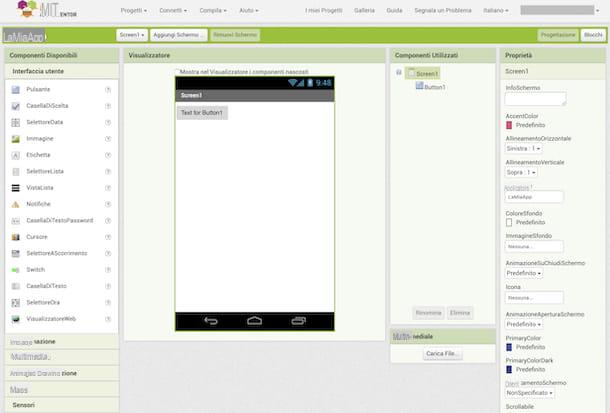
La creación de aplicaciones para Android también es factible y en línea., sin tener que descargar absolutamente nada en tu ordenador, actuando de forma directa y cómoda desde la ventana de cualquier navegador web. Simple: solo contacta Inventor de la aplicación del MIT.
MIT App Inventor es un servicio online gratuito, gracias al cual es posible crear aplicaciones para Android de una forma bastante sencilla y sin necesariamente tener que profundizar en el estudio de lenguajes de programación. En comparación con los recursos de los que les hablé antes, es un poco más limitado, pero sigue siendo una muy buena solución.
¿Me preguntas cómo puedes usarlo? Te lo explicaré enseguida. Para empezar, vaya a la página de inicio del servicio, inicie sesión con su cuenta de Google (es fundamental para poder utilizar MIT App Inventor) y haga clic en el botón Iniciar nuevo proyecto, que se encuentra en la parte superior. Una vez hecho esto, escriba el nombre desea asignar a la aplicación que desea crear y haga clic en el botón OK.
Ahora que ve el editor de servicios, traduzca su interfaz seleccionando elciudad en el menú desplegable ubicado en la parte superior derecha. Luego, comience a intentar crear su aplicación usando las herramientas y comandos disponibles en la pantalla: a la izquierda encontrará la lista de elementos y objetos que puede agregar a la interfaz de la aplicación, en el centro encontrará la pantalla a través de donde mostrar la aplicación en vista previa, mientras que a la derecha está la lista de elementos que la componen, el menú con las propiedades de los objetos seleccionados y el botón para subir archivos multimedia.
Para agregar elementos a la interfaz de la aplicación, simplemente selecciónelos de la lista de la izquierda y arrástrelos a la pantalla en el centro. Si lo desea, también puede cambiar las propiedades de un determinado elemento seleccionándolo y utilizando los elementos y opciones que encontrará en la sección de la derecha.
Para agregar más pantallas a la aplicación, en su lugar, haga clic en el botón Agregar pantalla que se encuentra en la parte superior, mientras que para eliminarlos, en caso de dudas, presione el botón Quitar pantalla adyacente.
Cuando lo crea conveniente, puede guardar el proyecto de aplicación creado seleccionando el menú proyectos, que se encuentra en la parte superior izquierda, y haciendo clic en la redacción Ahorrar. Para descargarlo a su PC, en su lugar, elija la opción Exportar el proyecto seleccionado (.aia) a mi computadora, siempre adjunto al menú proyectos.
Cómo crear aplicaciones gratuitas para Android y ganar dinero
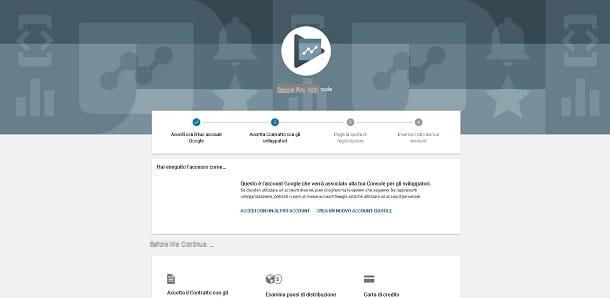
Ha seguido mis instrucciones sobre cómo crear aplicaciones gratuitas de Android y ahora le gustaría saber cómo distribuirlas en Play Store e ganar ¿gracias a ellos? Para hacer esto, primero debe crear un cuenta como desarrollador y asocia el tuyo con él Cuenta de Google, pagando 25 $.
Para realizar la operación en cuestión, conéctese a esta página Web y regístrese en Consola de Google Play. Entonces, inicie sesión con su cuenta de Google o verifique que la que está utilizando actualmente sea correcta (si no es así, haga clic en el enlace Iniciar sesión con otra cuenta y modificarlo), marque la casilla debajo del encabezado Acepto el acuerdo de desarrollador, haga clic en el botón Ir al pago que se encuentra a continuación, ingrese la información de su tarjeta de crédito para el pago y, finalmente, proporcione los detalles para crear su cuenta de desarrollador.
Luego, envía las aplicaciones que has desarrollado a Google, cargando las relevantes Archivo APK. También gestionalas metadatos (es decir, requisitos de control de versiones y del sistema) y parte comercial (de ahí el título, descripción, etc.).
En cuanto a la capacidad de ganar dinero con sus aplicaciones, puede optar por hacerlas disponibles solo a través de compra, previo pago de una determinada suma de dinero, que sin cargo, sin embargo, insertándola dentro de la banners publicitarios y así recaudar dinero de esta manera. Otro sistema que puedes evaluar es proponer compras en la aplicación. En este caso, se invita a los usuarios a comprar funciones y / o contenido adicionales después de la descarga. Para más detalles, los remito a la consulta de la guía oficial de Play Console.
Cómo hacer aplicaciones gratuitas para Android














